CAD如何使用绘图实用程序
在CAD的日常使用中,可能会遇到需要使用绘图实用程序的时候,那么CAD如何使用绘图实用程序懦呢?下面教大家一种方法。
步骤一:直线命令:点击菜单栏中的绘图,直线或者直接输入L,即可调用直线命令。
步骤二:这时在绘图区出现确定第一点的提示,可以随机找一点,单击鼠标左键,然后输入你需要的直线长度和与水平线的夹角。
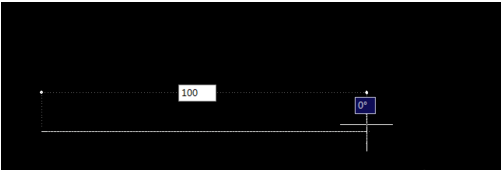
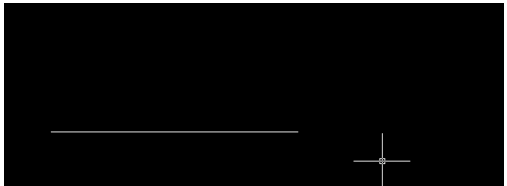
步骤三:射线:点击菜单栏中的绘图,射线或者输入R,即可调用射线命令。在绘制射线时,只需要确定射线的起点与方向即可,它的一端是无限延长的。
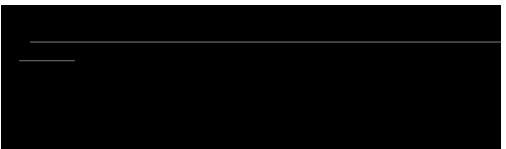
步骤四:构造线:点击绘图,构造线或者输入构造线的快捷键T。构造线的绘制无需确定起点和终点,只需确定构造线经过的点,就可以画出两端无限延长的构造线。
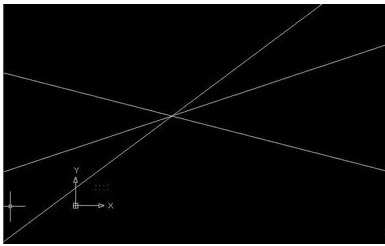
步骤五:正多边形:点击绘图中的正多边形或者输入正多边形的快捷键POL,然后提示输入多边形的边数,根据需要输入数字,如5,单击回车键,确定多边形的中心,在需要处单击左键,然后根据需要选择内接于园或者外切于圆,单击回车键。
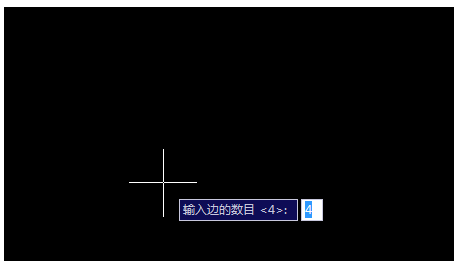
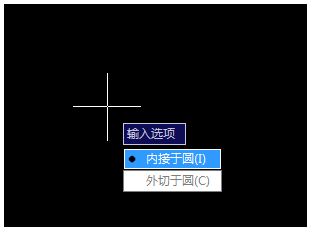
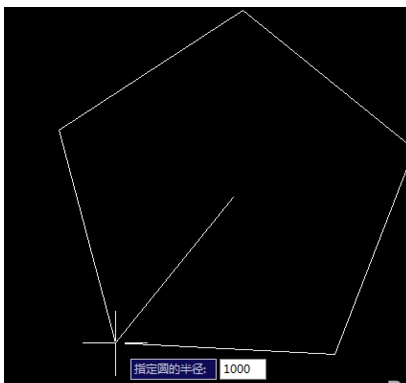
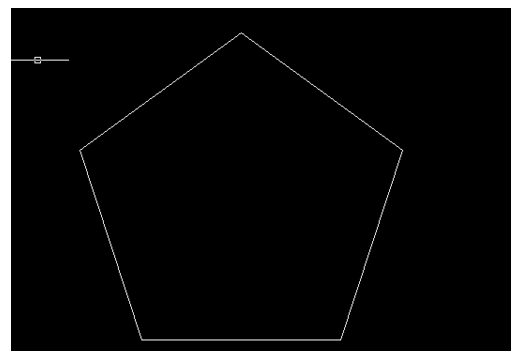
步骤六:矩形:单击绘图中的矩形或者输入矩形的快捷键REC,然后根据提示单击鼠标指定第一角点,接着可以输入尺寸确定第二点,例如输入100,单击回车键,即可确定一个对角线为100的矩形。注意这里第二次输入的数字的矩形对角线之间的距离。
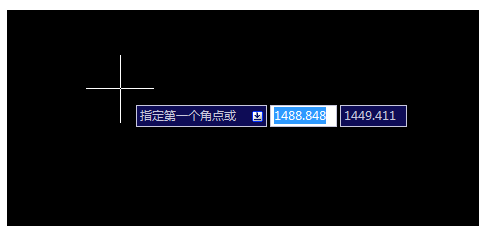
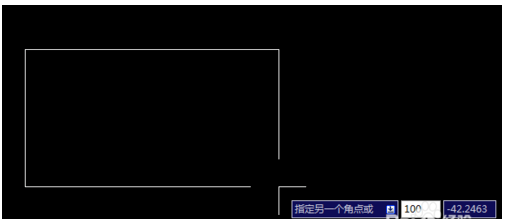
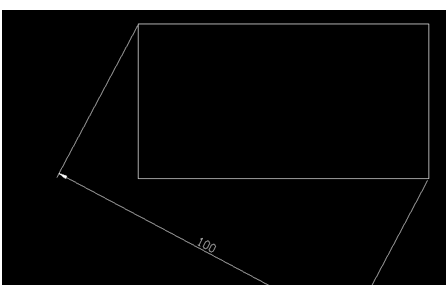
步骤七:圆:单击绘图中的圆或者直接输入快捷键C,根据提示选择圆的中心,输入所需要圆的半径值,单击回车键,即可画出所需要的圆。
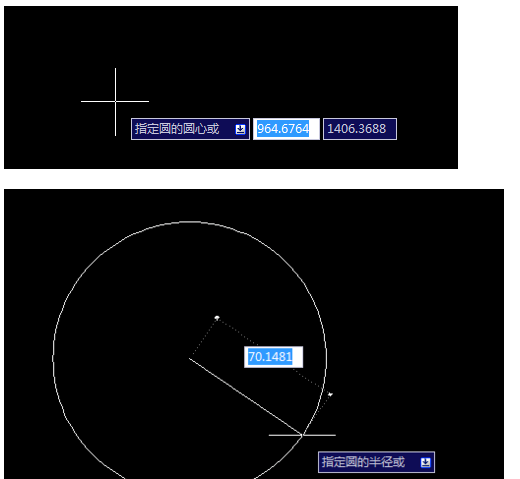
·2024中望教育渠道合作伙伴大会成功举办,开启工软人才培养新征程2024-03-29
·中望将亮相2024汉诺威工业博览会,让世界看见中国工业2024-03-21
·中望携手鸿蒙生态,共创国产工业软件生态新格局2024-03-21
·中国厂商第一!IDC权威发布:中望软件领跑国产CAD软件市场2024-03-20
·荣耀封顶!中望软件总部大厦即将载梦启航2024-02-02
·加码安全:中望信创引领自然资源行业技术创新与方案升级2024-01-03
·“生命鸨卫战”在行动!中望自主CAx以科技诠释温度,与自然共未来2024-01-02
·实力认证!中望软件入选毕马威中国领先不动产科技企业50榜2023-12-27
·玩趣3D:如何应用中望3D,快速设计基站天线传动螺杆?2022-02-10
·趣玩3D:使用中望3D设计车顶帐篷,为户外休闲增添新装备2021-11-25
·现代与历史的碰撞:阿根廷学生应用中望3D,技术重现达·芬奇“飞碟”坦克原型2021-09-26
·我的珠宝人生:西班牙设计师用中望3D设计华美珠宝2021-09-26
·9个小妙招,切换至中望CAD竟可以如此顺畅快速 2021-09-06
·原来插头是这样设计的,看完你学会了吗?2021-09-06
·玩趣3D:如何使用中望3D设计光学反光碗2021-09-01
·玩趣3D:如何巧用中望3D 2022新功能,设计专属相机?2021-08-10
·为什么拖动时不显示对象2017-02-08
·怎么用CAD绘制双人床2018-07-03
·CAD虚线的快捷键是什么2020-02-21
·CAD基础之认识菜单栏2018-03-02
·CAD创建网格单元和旋转网格的方法2017-12-18
·CAD中怎么旋转水平图形使其与斜线平行2018-05-10
·CAD设置圆角半径、圆角多组对象及隐藏操作2023-04-13
·如何解读CAD命令行提示2018-03-19














